
Агуулгын хүснэгт:
- Зохиолч John Day [email protected].
- Public 2024-01-30 11:05.
- Хамгийн сүүлд өөрчлөгдсөн 2025-01-23 15:00.
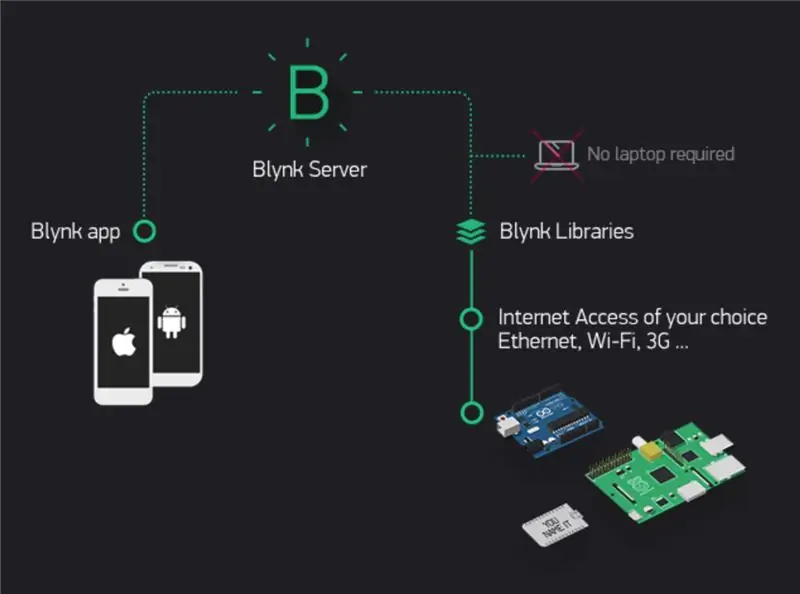
Бид Wemos D1 Mini Pro -ийг ашиглан цаг, огноог Blynk апп руу шилжүүлэх болно.
Энэ үйл ажиллагааны хувьд та Wemos D1 Mini Pro -д ямар ч бүрэлдэхүүн хэсгийг холбох шаардлагагүй болно.
Алхам 1: Blynk данс үүсгэх
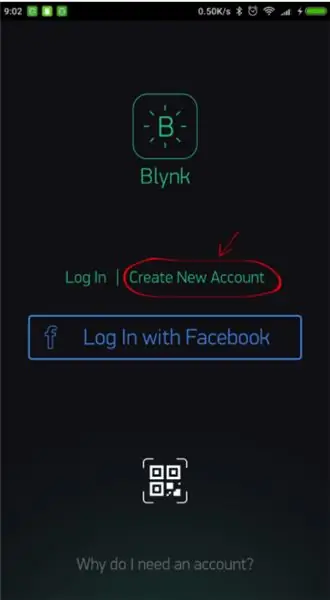
Blynk програмыг татаж авсны дараа та шинэ Blynk данс үүсгэх шаардлагатай болно. Энэ данс нь танд Блинк форумд ашигласан данснаас тусдаа байдаг. Бодит имэйл хаягийг ашиглахыг зөвлөж байна, учир нь энэ нь дараа нь бүх зүйлийг хялбарчлах болно.
Би яагаад данс үүсгэх хэрэгтэй байна вэ? Таны төслийг хадгалах, хаанаас ч хамаагүй олон төхөөрөмжөөс хандах боломжтой байхын тулд данс хэрэгтэй болно. Энэ нь бас аюулгүй байдлын арга хэмжээ юм. Та өөрийн хувийн Blynk серверийг (гадаад сайтын холбоосууд.) Гадны сайтын холбоосыг үргэлж тохируулж болно. мөн бүрэн хяналттай байх.
Алхам 2: Шинэ төсөл үүсгэх
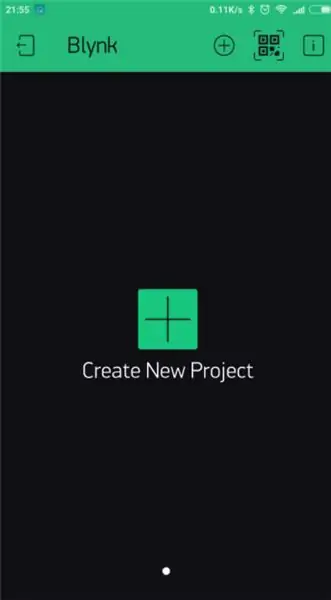
Та данс руугаа амжилттай нэвтэрсний дараа шинэ төсөл үүсгэж эхлээрэй.
Алхам 3: Нэр/Удирдах зөвлөл/Холболт
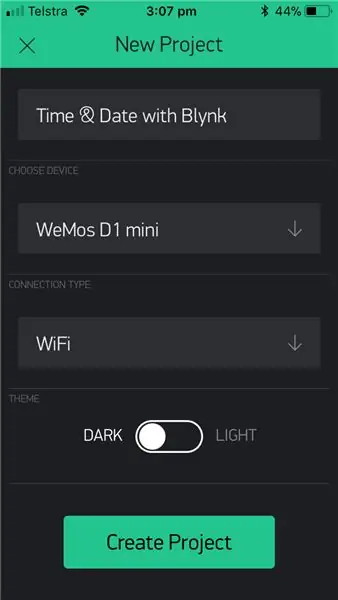
Нэр өгөөд тохирох самбарыг сонгоно уу (Wemos D1 Mini). Одоо үүсгэх дээр дарна уу.
Алхам 4: Баталгаажуулах код
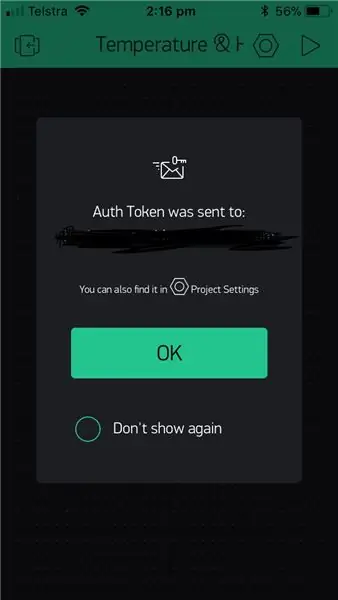
Таны баталгаажуулалтын жетоныг танд имэйлээр илгээх бөгөөд та төслийнхөө тохиргооноос хандах боломжтой болно. Таны үүсгэсэн төсөл бүрт шинэ дугаар үүсгэх болно.
Алхам 5: Виджетийг сонгоно уу
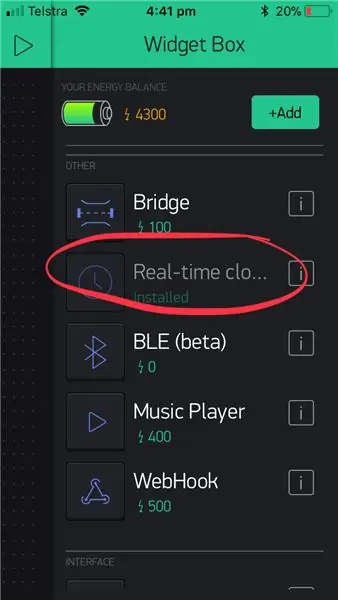
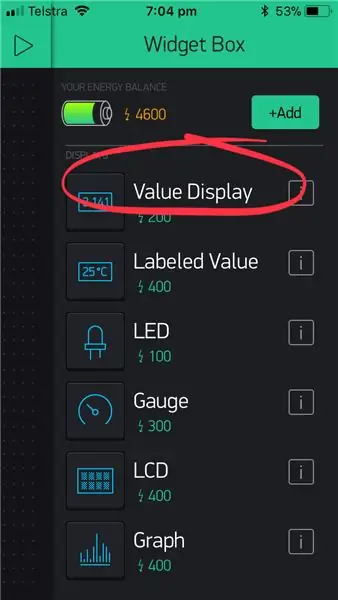
Виджет нэмэх
Таны төслийн зураг хоосон байна, 2 виджетийг харуулах хоёр виджет ба бодит цагийн нэг виджетийг нэмье. Виджетийн хайрцгийг нээхийн тулд зурагны аль ч хэсэгт дарна уу. Боломжтой бүх виджетүүд энд байрладаг.
Алхам 6: Виджетийн тохиргоо
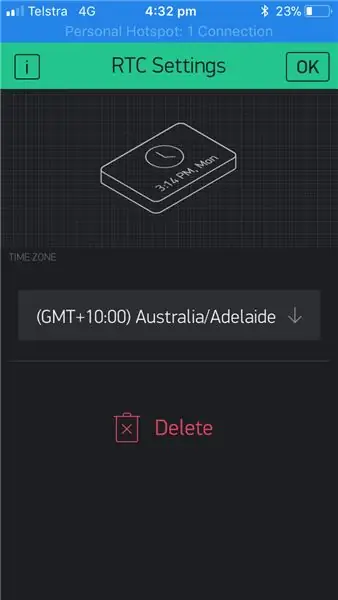

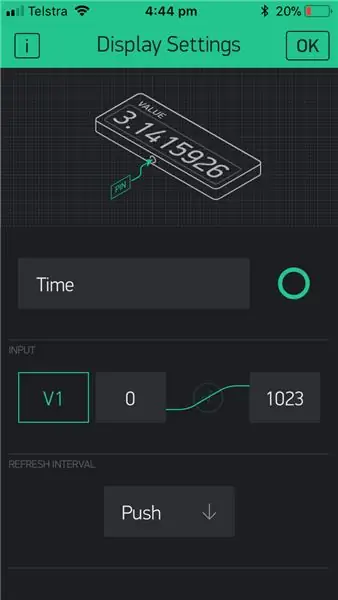
Drag-n-Drop-Виджетийг шинэ байрлал руу чирэхийн тулд удаан дарна уу.
Виджетийн тохиргоо - Виджет бүр өөрийн гэсэн тохиргоотой байдаг. Тэдэнд хүрэхийн тулд виджет дээр дарна уу. Дараах тохиргоог ашиглан тэдгээрийг тохируулна уу.
Жич: Цагийн бүсээ сонгоно уу.
Алхам 7: Төслийг ажиллуулна уу
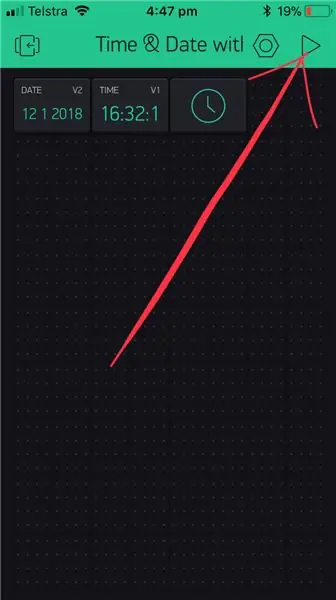
Тохиргоог хийж дуусмагц PLAY товчийг дарна уу. Энэ нь таныг EDIT горимоос PLAY горимд шилжүүлж, техник хангамжтай харьцах боломжтой болно. PLAY горимд байхдаа та шинэ виджет чирэх эсвэл тохируулах боломжгүй, ЗОГСОО товчлуурыг дараад EDIT горим руу буцна уу. Та "Arduino UNO офлайн байна" гэсэн мессеж хүлээн авах болно. Бид үүнийг дараагийн хэсэгт авч үзэх болно.
Алхам 8: Arduino код

Одоо Wemos D1 Mini Pro -ийн жишээг авч үзье. Танд оруулах ёстой гурван үндсэн бүрэлдэхүүн хэсэг байгааг анхаарна уу.
1. char auth = ""; Таны төслийн онцлог (Blynk App).
2. char ssid = ""; Бидний холбогдож буй сүлжээнд зориулагдсан (сүлжээний нэр). Та мөн утсан дээрээ "халуун цэг" хийх боломжтой.
3. char pass = ""; Бидний холбогдож буй сүлжээнд зориулагдсан (нууц үг).
КОД
BLYNK_PRINT цувралыг #тодорхойлох
#оруулах #оруулах #оруулах
#оруулах
// Та Blynk App -д Auth Token -ийг авах ёстой. // Төслийн тохиргоо руу очно уу (самар дүрс). char auth = ""; // Таны WiFi итгэмжлэлүүд. // Нээлттэй сүлжээнд нууц үгээ "" болгож тохируулна уу. char ssid = ""; char pass = ""; BlynkTimer таймер; WidgetRTC rtc; String currentTime; String currentDate; void setup () {// Debug консол Serial.begin (9600); // pinMode (LED, OUTPUT); Blynk.begin (auth, ssid, pass); // Цагийг синхрончилж эхлэх rtc.begin (); // Дижитал цагийг 10 секунд тутамд харуулах timer.setInterval (10000L, clockDisplay); } void loop () {Blynk.run (); timer.run (); } void clockDisplay () {// Та хүссэн үедээ цаг (), минут (),… руу залгаж болно // Цагийн номын сангийн жишээг үзнэ үү currentTime = String (hour ()) + ":" + минут () + ": " + секунд (); currentDate = String (өдөр ()) + "" + сар () + "" + жил (); Serial.print ("Одоогийн цаг:"); Serial.print (currentTime); Serial.print (""); Serial.print (currentDate); Serial.println (); // Blynk.virtualWrite (V1, currentTime) апп руу цаг илгээх; // Огноог Blynk.virtualWrite апп руу илгээх (V2, currentDate); }
Алхам 9: Үр дүнг харахын тулд APP -г шалгана уу
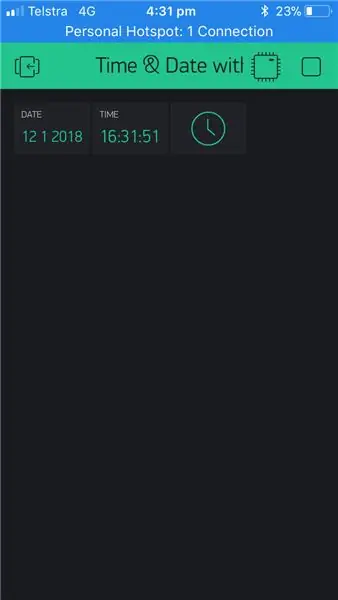
Blynk апп руу буцаж очоод, өөрийн тоглосон бичлэгээ шалгаарай. Та одоогийн огноо, цагийг харах ёстой.
Тэмдэглэл: Надад 10 секунд тутамд шинэчлэгдэх цаг бий.
Алхам 10: Видео
Тэмдэглэл: Надад 10 секунд тутамд шинэчлэгдэх цаг бий.
Зөвлөмж болгож буй:
Огноо, цагийг хэрхэн бүртгэх вэ? Liono Maker: 5 алхам

Огноо, цагийг хэрхэн бүртгэх вэ? Liono Maker: Танилцуулга: -Энэ гарын авлагад бид Arduino-той Огноо, цагийн бүртгэлийг хэрхэн хийх талаар сурах болно. Энэ зорилгоор би DS3231 ашиглаж байна & Бичил SD картны модулиуд.Хугацаанд ашигладаг үндсэн модуль & огнооны бүртгэл нь DS3231 юм. DS3231 бол RTC юм (жинхэнэ
Интернет цаг: NTP протокол бүхий ESP8266 NodeMCU ашиглан OLED ашиглан огноо, цагийг харуулах: 6 алхам

Интернет цаг: ESP8266 NodeMCU ашиглан NTP протокол ашиглан OLED ашиглан огноо, цагийг харуулах: Сайн байна уу залуусаа, энэ зааварчилгаанд бид интернэтээс цаг авах интернет цаг бүтээх болно, ингэснээр энэ төслийг ажиллуулахад RTC шаардлагагүй болно. интернет холболт ажиллаж байгаа бөгөөд энэ төслийн хувьд танд esp8266 хэрэгтэй бөгөөд энэ нь
Millis () ба PfodApp ашиглан Arduino Огноо/Цагийн зураглал/Бүртгэл: 11 алхам

Millis () ба PfodApp ашиглан Arduino Огноо/Цагийн хуваарь гаргах/Бүртгүүлэх: Arduino эсвэл Андройд програмчлал шаардлагагүй, RTC болон GPS модулиудыг дэмждэг. Цагийн бүс, RTC дрифт, GPS -ийн үсрэх секунд алга болсон автомат залруулга Танилцуулга Энэхүү гарын авлага нь таны Arduino millis -ийг хэрхэн ашиглахыг харуулна. ) өгөгдлийг төлөвлөх цагийн тэмдэг
Температур ба чийгшлийг Blynk App руу илгээх (Wemos D1 Mini Pro): 15 алхам (зурагтай)

Температур ба чийгшлийг Blynk App (Wemos D1 Mini Pro) руу илгээх: Энэхүү зааварчилгаа нь Wemos D1 Mini Pro -ийг ашиглан дата (Температур ба чийгшил) -ийг Blynk APP руу илгээхэд зориулагдсан болно
Ханан дээр цагийг харуулдаг цагийг хэрхэн бүтээх вэ: 6 алхам

Ханан дээр цагийг харуулдаг цагийг хэрхэн яаж бүтээх вэ: Энэхүү зааварчилгаа нь проектор цаг хэрхэн бүтээхийг танд харуулав. Энэхүү төхөөрөмж нь ханан дээр цаг гаргах боломжийг олгодог. Жижиг LCD сэрүүлэгтэй цаг дээр суурилсан (тийм ч жижиг биш, гэхдээ та үүнийг төлөвлөж, ажиллах боломжгүй болно), энэ бол задлах сайн арга юм
